Экосистема, которую выстроила Apple вокруг своих устройств и сервисов, включает в себя и заботу о здоровье. Встроенные в iPhone опции позволяют отслеживать физическую активность, вносить и корректировать информацию об индивидуальных параметрах владельца. В статье подробно остановимся на самой используемой функции программы «Здоровье» — отслеживании дневной активности. Рассмотрим, как включить шагомер в Айфоне и как его откалибровать.

Модели с шагомером
В ранее выпущенных моделях для подсчета шагов использовалась функция GPS, что усложняло точное определение числа пройденных шагов. Начиная с iPhone 5s используется сопроцессор с алгоритмами анализа движения смартфона. Таким образом, можно включить шагомер на Айфоне 5 с iOS 8 и всех следующих моделях. Встроенный шагомер присутствует в стандартной конфигурации iPhone X, XS, XR, iPhone 7 и 8.

Включение
По умолчанию функция отслеживания включена, но для экономии заряда ее иногда отключают. Чтобы восстановить подсчет шагов и снова включить шагомер на Айфоне 6 или других моделях:
- Зайдите в «Настройки».
- Выберите пункт «Конфиденциальность».
- Нажмите «Движение и фитнес».
- В открывшемся окне передвиньте ползунок «Отслеживание фитнеса» в положение «Включено».
- В списке приложений ниже разрешите доступ программе «Здоровье».

Как пользоваться
Итак, мы разобрались с тем, как включить шагомер в «Здоровье» на Айфоне. Теперь узнаем, где найти сведения о пройденных шагах:
- Запустите программу «Здоровье».
- Откройте «Медданные».
- В разделе «Активность» статистика по расстоянию, числу шагов, на сколько этажей поднялись по лестнице.
При нажатии на саму панель откроется подробный график с историей активности. В нем отображается информация по дням, неделям, месяцам и годам использования приложения. На этом же экране доступно добавление панели в раздел «Избранное», чтобы не прокручивать экран активностей до нужного пункта. Также здесь возможно подключение в качестве источников измерений фитнес-браслетов или других шагомеров.

Калибровка
Для того чтобы повысить точность шагомера, настроим его с помощью специального сервиса калибровки в iOS. Для правильного расчета расстояния установите любое спортивное приложение (например, Runtastic). Далее нужно сделать следующее:
- В настройках гаджета выберите пункт «Конфиденциальность».
- Зайдите в «Службы геолокации».
- Далее «Системные службы».
- В открывшемся списке активируйте строчку «Калибровка учета движения».
- Если запустить в программе раздел «Ходьба», алгоритм подсчета подстроится под вашу манеру ходьбы и будет точно определять количество пройденных шагов.

Сторонние приложения-шагомеры
Компания Apple разрешает доступ к системным службам, которые собирают данные о физической активности владельца. Таким образом, вы можете установить любое приложение подсчета шагов. Рассмотрим некоторые в этом разделе.

Stepz

Одна из самых популярных программ-шагомеров. Stepz получает данные напрямую с сопроцессора смартфона и предоставляет их пользователю в удобном виде. Цветная шкала на главном экране наглядно покажет достижения за неделю, предупредит о недостатке активности или «похвалит» за выполнение нормы. В разделе статистики на графике отображаются средние значения пройденных шагов, расстояние в километрах и прочая полезная информация.
Runkeeper

Спортивное приложение с широкими возможностями. Кроме стандартного подсчета шагов и построения разнообразных графиков, Runkeeper позволяет делиться достижениями в соцсетях, получать аудиосоветы и инструкции от встроенного тренера. Можно делать снимки во время тренировок и многое другое. Runkeeper распространяется бесплатно, но ряд функций подключаются только по подписке.
Pacer

Еще один простой шагомер. Среди функций выделим наличие рекомендаций по активному образу жизни, подсчет потраченных калорий, уровень и период активности в течение дня. У Pacer два встроенных фитнес-плана: прогулка для потери веса и достижение 10 тысяч шагов. Кроме этого, можно составить личный план активности.
Также вам может быть интересно узнать, какой iPhone лучше держит зарядку.
Давайте разберемся как на iPhone включить стандартный шагомер из приложения “Здоровье”, откалибровать его и посмотрим какие доступные приложения-шагомер есть в App Store.
Данная статья подходит для всех моделей iPhone 14/13/12/11/X/8 на iOS 16. На более старых версиях могут отличаться или отсутствовать указанные в статье пункты меню и аппаратная поддержка.
СодержаниеПоказать
- Включаем шагомер на iPhone
- Используем шагомер в приложении «Здоровье» на iPhone
- Калибруем шагомер iPhone
- Лучшие сторонние приложения-шагомеры для iPhone
- M7 – Steps
- Stepz
- Walker M7
- Pacer
- Breeze
- Moves
Вначале следует активировать опцию отслеживания, которая по умолчанию включена. Ее многие пользователи отключают с целью экономии заряда батареи.
Выполняем инструкцию:
- Переходим в «Настройки», выбираем «Конфиденциальность» и «Движение и фитнес».
- Напротив строчки «Отслеживание фитнеса» активируем переключатель. Разрешаем приложению «Здоровье» доступ.

Увеличить

Увеличить
Используем шагомер в приложении «Здоровье» на iPhone
Запускаем приложение «Здоровье». В меню «Медданные» нажимаем на карточку «Активность». В данном разделе находится все активность пользователя за месяц, неделю и день. Если прокрутить немного вниз, можно увидеть меню «Дистанция ходьбы и бега».

Увеличить
Там отображается подробная статистика по сделанным шагам. Чтобы получить детализированный отчет по часам и дням, следует нажать на специальный календарь-график, который имеет оранжевый цвет.
Чтобы во всем дереве не искать каждый раз то или иное значение, необходимо его вывести в меню «Избранное» в виде гаджета. Использовать для этого можно переключатель «В избранное».

Увеличить
В пункте «Источники» доступно управление всеми подключенными устройствами.
Калибруем шагомер iPhone
Для встроенного шагомера на Айфон может потребоваться калибровка. Для этого необходимо использовать любую бесплатную спортивную программу.
Рассмотрим процесс калибровки iPhone на примере приложения Runtastic:
- Устанавливаем на телефон Runtastic.
- Переходим в меню «Настройки».
- Выбираем «Конфиденциальность», затем «Службы геолокации».
- Проматываем страницу вниз, пока не отобразятся «Системные службы».
- Включаем «Калибровку учета движения». Важным, но не необходимым условием будет запуск софта.
- Затем запускаем спортивный софт, где необходимо выбрать тренировку «Ходьба». В правом верхнем углу должен отобразится значок GPS. Прогуливаемся размеренным темпом на расстояние, не менее 2 км. После этого встроенный шагомер iPhone будет точнее, а приложение «Здоровье» станет отображать реальные значения активности. Чтобы улучшить точность, тот же путь желательно пройти назад быстрее.

Увеличить

Увеличить
После калибровки данных гаджет демонстрирует более точные показатели активности.
Читайте Если iPhone не заходит в App Store
Лучшие сторонние приложения-шагомеры для iPhone
Многие пользователи полагаются на шагомеры во время ежедневных прогулок. Насколько точно осуществляется подсчет шагов? Давайте рассмотрим 6 лучших шагомеров.
Данные приложения исследовались в течении несколько недель. После прогулки были сверены результаты, а шаги были подсчитаны вручную. Ниже на скриншоте показана диаграмма с полученными данными.

Увеличить
M7 – Steps
Данный шагомер привлекает понятным и минималистичным интерфейсом. Программа демонстрирует в одной из вкладок число шагов, которое сделано за месяц, неделю или день.
Пользователь может прокрутить влево или вправо окно, чтобы просмотреть результаты прошлых дней. Нажав на эти данные, никаких других дополнительных данных вы не получите.
Свою активность за месяц можно просмотреть в виде списка с разными датами или графика. Программа работает в фоне один раз в день для переноса данных о сделанных шагах. Ущерб для аккумулятора почти не наносится.
Полученные экспериментально данные M7 – Steps довольно точные, они совпадают с иными приложениями, которые имеют сопроцессор М7. Через день использования приятный интерфейс программы кажется скучным, а отсутствие дополнительных опций может разочаровать пользователей. Софт полезный для тех, кому ничего не нужно, кроме фактического подсчета шагов.
Stepz

Увеличить
Программа полагается на данные, которые получены от М7. Разница с предыдущим приложением заключается в дополнительных возможностях и ярком дизайне.
В программе имеется цветная шкала, где демонстрируется количество шагов, которые вы сделали за день, пройденный путь в милях и средние значения за неделю. На яркой зеленой линии вверху можно увидеть максимальное число совершенных шагов.
Читайте Как отменить подписку на Apple Music
Зеленым цветом в шкале окрашивается максимальное количество шагов, оранжевым – среднее, а красным – минимальное. Получается, что шкала собой представляет довольно наглядное и понятное руководство.
Если нажать на статистику, то гистограмма будет изменена с шагов на количество пройденных миль. Еще при желании можно изучить число шагов, которое сделано за месяц, неделю или день.
Шагомер Stepz точен в такой же степени, как и иные лучшие приложение. Разработка отличается дизайном, но для новичка остается доступной и понятной.
Walker M7
Бесплатная программа Walker M7 опирается на информацию сопроцессора М7. Приложение демонстрирует точные данные и предоставляет больше функциональных возможностей, в отличие от двух предыдущих шагомеров.
Walker M7 не только подсчитывает шаги, но и способен отличать ходьбу от бега, отслеживает маршрут, следит за кровяным давлением, весом и количеством сожженных калорий. Полученной информацией можно делиться в Evernote, Facebook или Twitter.
Приложение демонстрирует число шагов в кругу в главном экране программы. Справа можно указать, собираетесь вы бегать или ходить, что поможет софту более точно отслеживать шаги. Еще отображается на экране пройденная дистанция, ваша скорость, сожженные калории и время прогулки.
При помощи кнопок в верхнем правом углу можно открыть дополнительный список опций. Они в себя включают следующее:
- Рейтинги.
- Карта.
- Статистика.
- Графики.
В графиках можно переключаться между дистанцией, шагами и калориями. Если пролистнуть вправо, то можно получить информацию о весе пользователя, кровяном давлении и количестве накопленного жира.
В статистике активность пользователя демонстрируется в виде цветной диаграммы. Если пролистнуть влево, то отобразятся данные о прогулке, вправо – о беге.
Walker M7 имеет расширенную функциональность и способен точно отображать сведения. Есть возможность самостоятельно вносить данные о своем давлении или весе.
Pacer

Увеличить
В приложении можно посмотреть рекомендации, которые помогут вести более активный образ жизни, и отслеживать некоторые показатели здоровья. На главном экране демонстрируются сделанные за день шаги, сожженные калории и время активности. Здесь еще отображается уровень активности, прогресс в течение дня.
Если пролистнуть вправо, то можно увидеть график активности за день. Совершив еще один свайп, вы получите доступ к кнопке, которую следует нажать при совершении длительной прогулки или пробежки.
Pacer имеет три встроенных фитнес-плана:
- Составление своего плана (Build Your Own Plan).
- Прогулка для потери веса (Walk 4 Weight Loss).
- Достигнуть 10 тыс. шагов (Couch To 10K Steps).
В приложении можно соревноваться со своими друзьями в достигнутых результатах.
Breeze
На главном экране приложения полученные данные демонстрируются в круге, который располагается на довольно приятном фоне. Группа из 7-ми небольших кругов (прогресс пользователя за неделю) будет заполнена в зависимости от приближения к заданной цели. Если нажать на один из кругов, то будет показана подробная информация за прошедший день.
Довольно часто Breeze не отображает пройденный маршрут и геопозицию, а демонстрирует только пузырь с подсчитанными шагами. Приложение при этом сообщает вам о прогрессе и отправляет слишком часто мотивационные послания. Программа функционально и визуально приятная.
Moves
В нашем списке последним приложение стало Moves, которое показывает графики движения, шаги, начальную точку отправления, конечный пункт назначения. Разработан софт невероятно хорошо, все прекрасно функционирует.
Количество шагов, совершенных во время прогулки или бега, публикуется в разноцветных кругах. Демонстрируется затраченное время на них. Если прокрутить вниз, будет показан график, который доступен для пролистывания вправо и влево. Это позволит ознакомиться со статистикой за предыдущие дни.
При помощи приложения определяются места ваших остановок. Эту территорию можно обозначать самостоятельно, к примеру, работа, тренажерный зал, дом.
На линию движения или на любую остановку можно нажать, чтобы просмотреть их на карте. Маршруты обозначаются разными линиями:
- Автобус или машина – серые.
- Велосипед – синие.
- Прогулки – зеленые.
Если приложение ошиблось, каждую из линий можно подправить. Из всех приложений, только Moves смогло по-настоящему отличить от велосипеда пешую прогулку.
Все перечисленные программы имеют достоинства и недостатки. Каждый пользователь для себя выбирает подходящий по функционалу и дизайну софт.
Начиная с операционной системы iOS 8, в смартфонах и мини-планшетах Apple в стандартных приложениях появилось «Здоровье». Эта программа собирает данные с датчиков и дополнительных утилит смартфона, обрабатывает и выводит на дисплей понятные пользователю цифры. Использовать приложение очень удобно. Особенно порадовала программа поклонников здорового образа жизни, активных граждан и обычных людей, которые следят за собой.
Принцип работы шагомера в iPhone
Многих интересует вопрос, как айфон измеряет шаги. Последние поколения смартфонов (и iPhone не исключение) имеют встроенный чип, который определяет месторасположение и частоту колебаний телефона во время перемещения. Другими словами датчик – это обновлённый акселерометр.
Тут стоит отметить, как iPhone определяет шаги:
- Каждое движение человека имеет начальную и конечную скорость. При каждом шаге эта скорость незаметно для нас изменяется.
- Датчик улавливает изменение скорости, затем сравнивает данные с гироскопа, который следит за положением предмета в пространстве.
- Далее специальная утилита обрабатывает полученные сигналы и выводит на экран конечные данные.
Таким образом, происходит измерение шагов на iPhone (и в смартфонах других производителей).
Как включить шагомер на iPhone?
Можно воспользоваться встроенным приложением «Здоровье». Но утилита не будет считывать шаги, если не включена функция шагомера. Поэтому, некоторые пользователи спрашивают, как включить шагомер на айфонах 5 и 5s? Для этого необходимо:
- Зайти в меню «Настройки».
- Далее выбрать раздел «Конфиденциальность».
- Затем перейти в пункт «Движение и фитнес».
- Здесь следует поставить ползунок в строке «Отслеживание фитнеса» на «включено».
- После этих действий откроется список программ, в котором необходимо выбрать «Здоровье». Это позволит утилите брать данные с датчика движения.
Также работает шагомер в iPhone 6 и других моделях.
Другие измерители пройденного расстояния на iPhone
- Stepz.
- Runkeeper.
- Pacer.
- Шагомер++.
Перечисленные приложения находятся в AppStore, их можно установить бесплатно на смартфон. Они также производят подсчет шагов на iPhone.
Как настроить шагомер на iPhone?
Очень важно в любом приложении настроить калибровку, а именно дать пример программе того, как ходит владелец, зафиксировать его манеру передвижения и среднюю скорость ходьбы.
- Настройку можно произвести в разделе «Конфиденциальность» в настройках телефона.
- Далее пройти по адресу Службы геолокации – Системные службы – Калибровка учета движения – Ходьба.
- После этого следует немного пройтись в обычном режиме. Датчик зафиксирует каждое движение, обработает информацию и запомнит ее.
- В дальнейшем можно изменить параметры ходьбы.
Приложение «Здоровье» в iPhone не считает шаги
Часто с такой проблемой сталкиваются пользователи, которые впервые приобрели смартфон Apple. В устройствах компании практически все строенные приложения взаимосвязаны друг с другом. Поэтому ответить на вопрос, почему iPhone не считает шаги, можно тем, что шагомер не включен или не дано разрешение программам его использовать.
Причиной того, почему iPhone не считает шаги, может стать сбой в работе датчиков движения или механическая поломка самого смартфона. В этом случае необходимо отнести девайс в сервисный центр для диагностики.
Ни для кого не секрет, что для реализации всех фишек приложения Здоровье на iPhone вам понадобятся Apple Watch. С ними вы можете измерять пульс, уровень кислорода в крови, ЭКГ, частоту дыхания во сне и многое другое. Но какими бы ни были крутыми умные часы от Apple, далеко не все пользователи собираются их себе приобретать. Причины у всех разные: для одних цена кажется слишком высокой, другие предпочитают механику, третьи не носят часы принципиально. Мало кто знает, но контролировать свое здоровье можно и с помощью айфона. Смартфон тоже наделен некоторыми фишками, которые способны вам помочь в этом непростом деле.
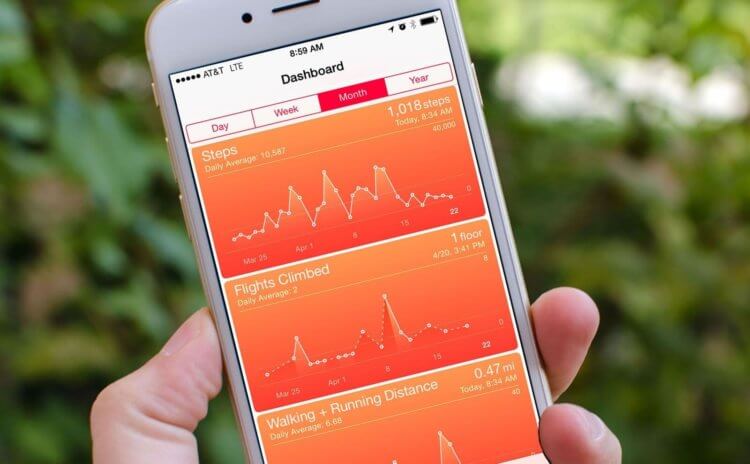
На айфоне тоже можно контролировать здоровье. Apple Watch покупать не обязательно, но желательно.
Новые фишки AirPods для контроля за здоровьем.
Содержание
- 1 Как айфон считает шаги
- 2 Устойчивость при ходьбе на iPhone
- 3 Как айфон считает время сна
- 4 Как измерить уровень шума на iPhone
- 5 Приложение для менструации на айфон
Как айфон считает шаги
Айфон научился измерять пройденное расстояние еще с выходом iPhone 5s. Тогда Apple впервые представила нам ныне всем известное приложение Здоровье. Думаю, что каждый пользователь, который хоть раз заходил в Здоровье, отмечал пройденное расстояние.
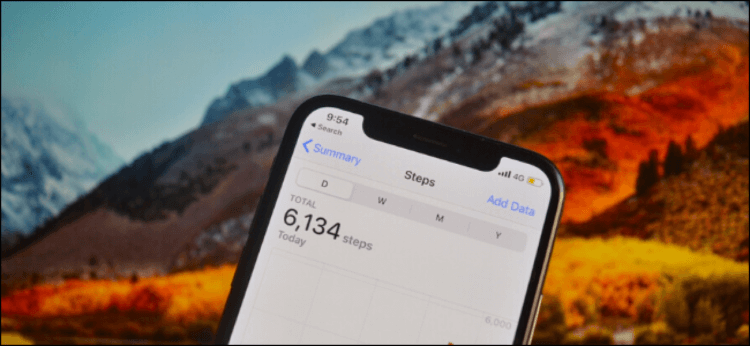
Подсчет шагов в айфоне.
Начиная с iPhone 5s Apple начала устанавливать в свои устройства специальный сопроцессор, который умеет точно определять пройденное расстояние. С тех пор прошло достаточно много времени и Apple значительно прокачала функцию. Теперь айфон умеет делать это с очень высокой точностью и может даже считать этажи, что пригодится спортсменам и пожилым людям с заболеваниями сердца.
Чтобы настроить шагомер на айфоне, вам необходимо:
- Перейти в Настройки, Конфиденциальность.
- Далее Движение и Фитнес.
- Включить тумблер напротив Фитнесс-трекинг.
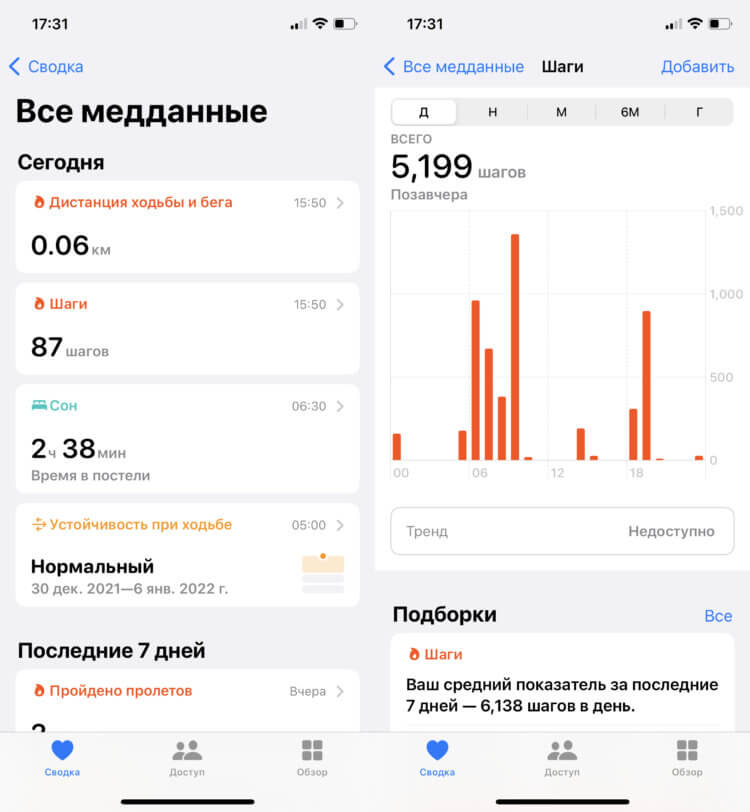
Посмотреть пройденное расстояние можно в приложении Здоровье.
Устойчивость при ходьбе на iPhone
Благодаря все тому же сопроцессору вы можете не только посчитать пройденное расстояние и лестничные пролеты, но и оценить свою устойчивость при ходьбе. Понятно, что часы сделают это лучше, но с айфоном тоже работает вполне неплохо.
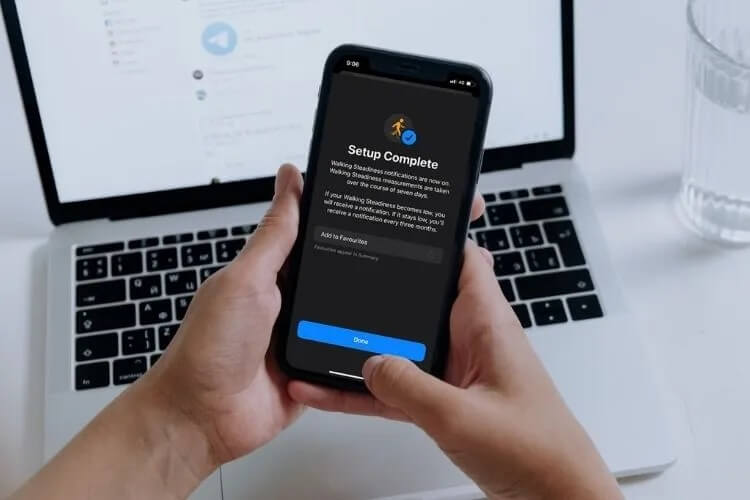
Устойчивость при ходьбе в айфоне.
Во время вашей ходьбы айфон собирает некоторые параметры движения: скорость ходьбы, длина шага, время двойной поддержки и асимметрию при ходьбе, а после этого оценивает устойчивость как как нормальную, низкую или очень низкую.
Проверить устойчивость при ходьбе на айфоне можно следующим образом:
- Перейдите в приложение Здоровье.
- Далее тапните на вкладку Обзор.
- Перейдите в раздел Подвижность.
- Оцените измерения.
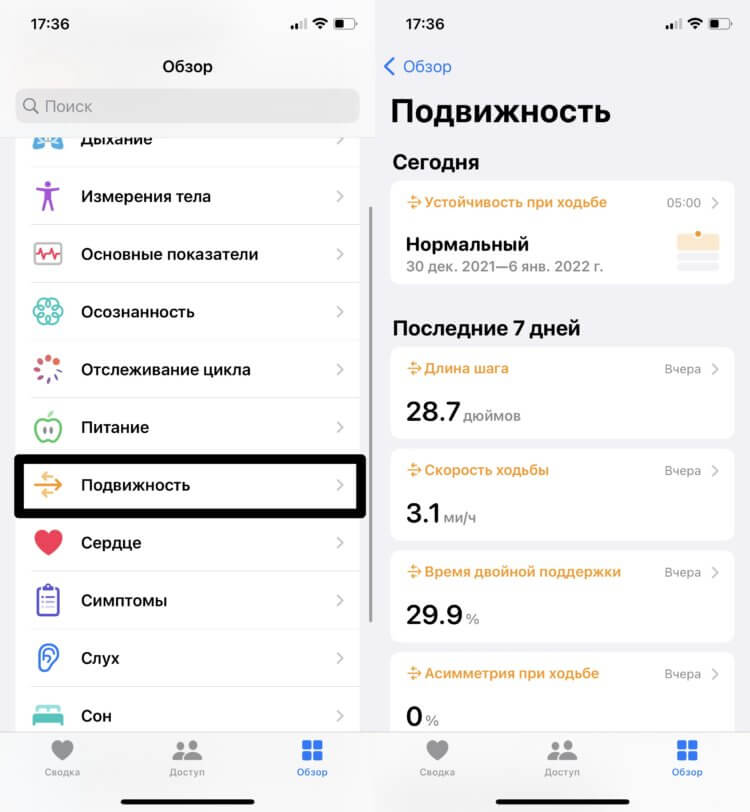
Смотрите устойчивость при ходьбе в специальном разделе.
Подписывайтесь на нас в Яндекс.Дзен, там вы найдете много полезной и интересной информации из мира Apple.
Как айфон считает время сна
В последнее время все люди резко начали вести здоровый образ жизни. Быть здоровым — модно! — такой плакат висел у меня в школе еще лет 10 назад, но сейчас за ЗОЖ выступают буквально все. Предлагаю не браться за что попало и начать с малого — контроля сна.
Если у вас нет Apple Watch, в айфоне можно установить Расписание сна вручную. Для этого:
- Перейдите в приложение Часы.
- Далее тапните по Будильнику.
- В верхнем разделе Сон и Пробуждение нажмите Изменить.
- Установите время отхода ко сну и время пробуждения.
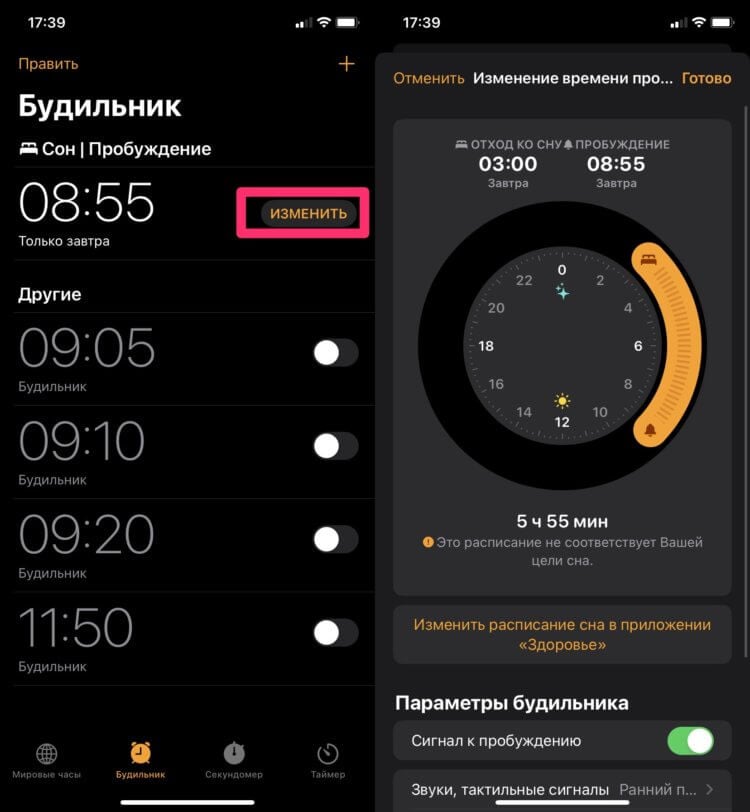
Расписание сна в iPhone.
Готово. Теперь вся статистика, которую будет собирать ваш смартфон, будет отображаться в приложении Здоровье. Если будете вставать и ложиться строго по установленному расписанию, то график получится очень точным.
Ранее о функции рассказывал автор AppleInsider.ru Иван Герасимов. Правда говорил о ней немного под другим ракурсом. Дело в том, что если вы забудете изменить будильник на следующий день, он все равно зазвонит согласно расписанию. Поэтому многие и сталкиваются с тем, что на айфоне звонит будильник, которого нет. Будьте аккуратны.
Подписывайтесь на нас в Яндекс.Дзен, там вы найдете много полезной информации из мира Apple, которой нет на нашем сайте.
Как измерить уровень шума на iPhone
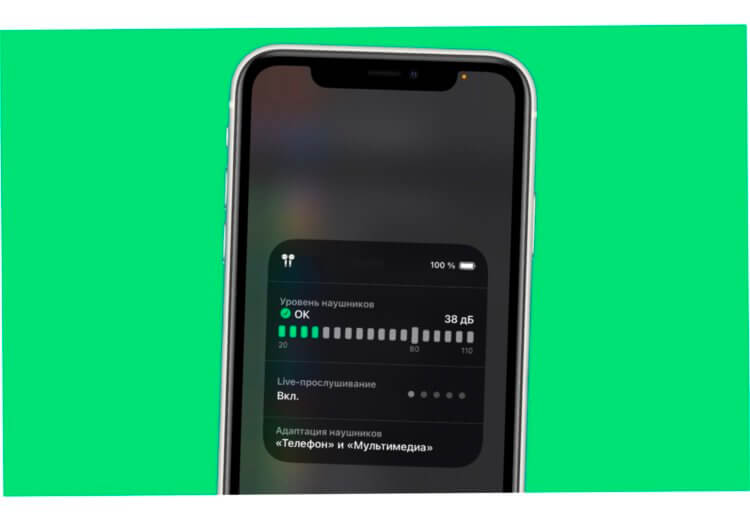
Проверьте уровень звука в ваших наушниках. Это важно.
Apple Watch умеют определять уровень шума поблизости и уведомлять пользователя, когда он может повлиять на ваш слух. За годы использования я увидел такое уведомление на часах только однажды: во время концерта. Айфон не умеет определять уровень громкости звуков поблизости самостоятельно. Для этого ему понадобятся наушники.
С помощью смартфона можно оценить уровень воздействия шума из наушников. Смартфон предупредит вас, если звуковое воздействие превышает 80 дБ в течение 40 часов за последние 7 дней.
Чтобы проверить уровень окружающего шума, достаточно:
- Подключить наушники к смартфону.
- Перейти в Настройки, Пункт управления.
- Нажать на Плюс напротив Слух.
- Далее смахнуть с правого верхнего угла для моделей iPhone X и новее или смахнуть снизу для iPhone 8 и старше.
- Нажать на значок с ухом, Live-прослушивание.
- Оценить уровень шума.
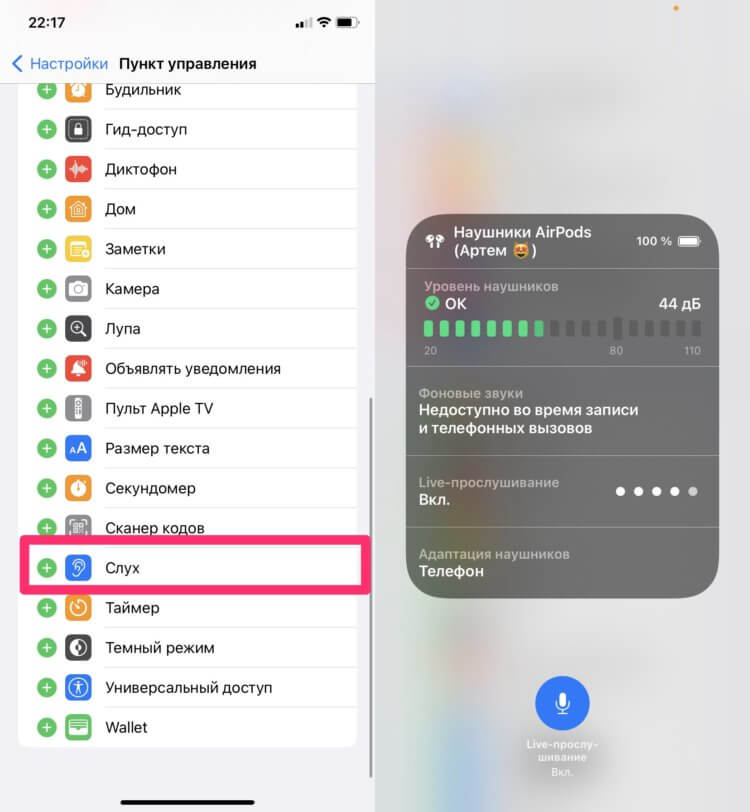
Контролируйте слух с помощью наушников.
Респект ребятам из Купертино за то, что не стали ограничивать работу данной фишки только своими AirPods. При желании вы можете активировать фишку с любыми наушниками сторонних производителей.
Приложение для менструации на айфон
Круто, конечно, что Apple внедрила возможность контроля менструального цикла с помощью iPhone, но мне кажется, что сделать это было необходимо еще года три назад. Я спрашивал у девушек, знали ли они про приложение Здоровье на айфоне и почти всегда получал отрицательный ответ.
Действительно, зачем разбираться в чем-то новом, если есть сторонние программы, которые справляются не хуже. Если вы еще не слышали про данную фичу, предлагаю обязательно ее попробовать. Жена говорит, что оно гораздо круче, чем большинство стороннего софта.
Чтобы настроить приложение для менструального цикла на айфоне, вам необходимо:
- Открыть в приложение Здоровье.
- Перейти во вкладку Обзор.
- Далее зайти в Отслеживание цикла и следовать инструкции.
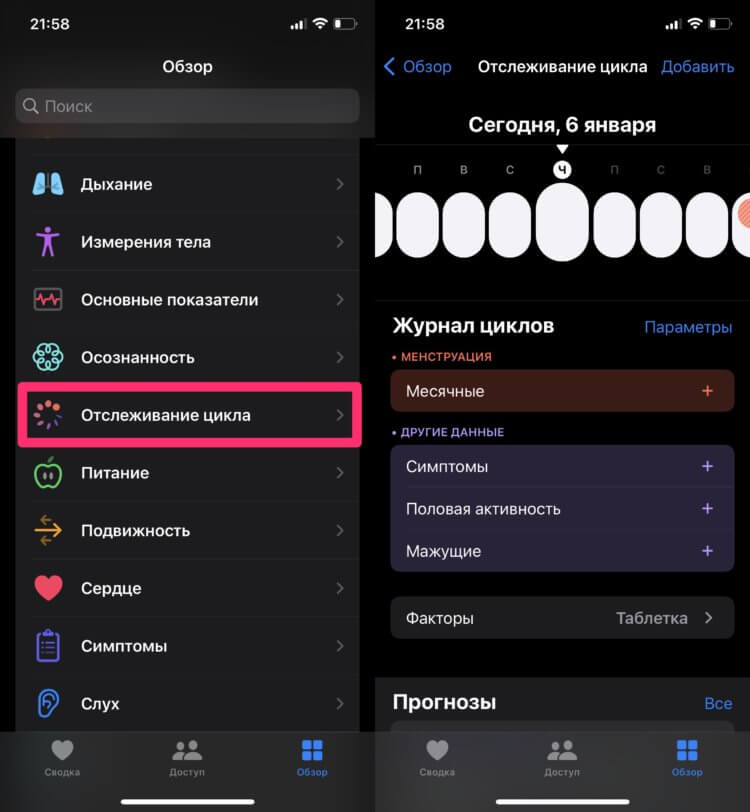
Здоровье предлагает функции и для девушек.
Какие Apple Watch выбрать в 2022 году.
А вы используете приложение Здоровье на своем айфоне или никогда туда не заходили? Обязательно поделитесь своим мнением в нашем Телеграм-чате или в комментариях ниже. Будет интересно прочесть.
✏️ Нам пишут:
Можно ли включить отображение пройденной дистанции или шагов на экране блокировки iOS 16?
Смартфоны Apple давно можно использовать в качестве шагомера при помощи сторонних приложений из App Store.
В iOS 16 купертиновцы даже дали возможность считать пройденное расстояние через приложение Фитнес без Apple Watch.
При этом понятный и удобный виджет для экрана блокировки iPhone так и не добавили. Утилита Фитнес может отображать кольцо активности и дневной прогресс в сожженных калориях.
Есть способ исправить ситуацию при помощи сторонних приложений.
Как в iOS 16 добавить виджет пройденной за день дистанции
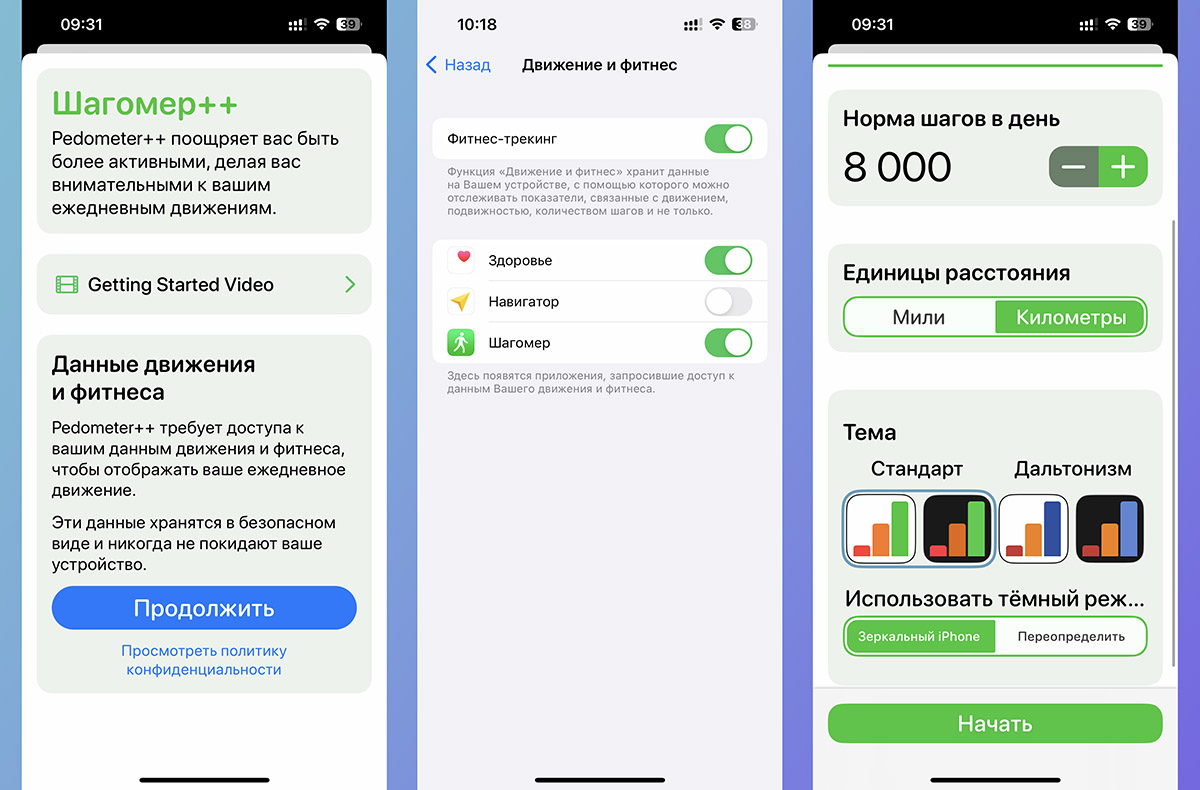
1. Установите бесплатное приложение Шагомер++ из App Store.
2. Выдайте разрешение на учет активности приложению по пути Настройки — Конфиденциальность — Движение и фитнес.
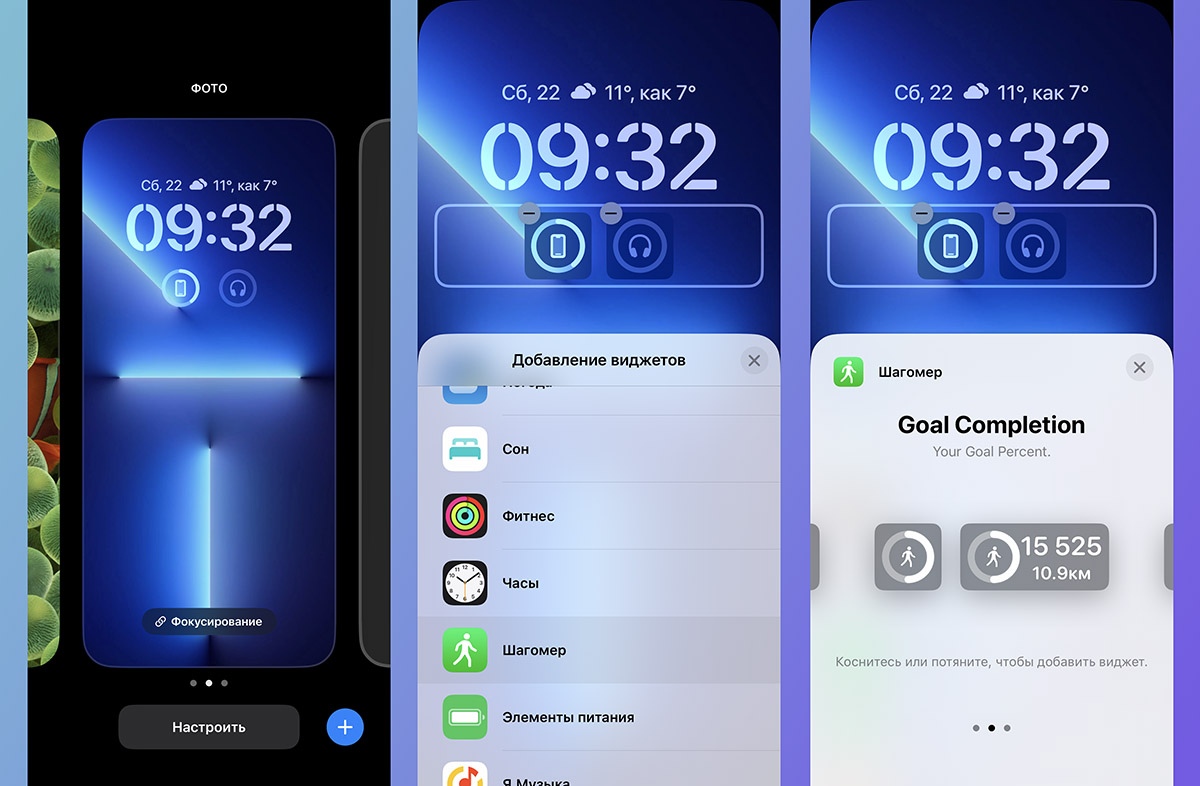
3. В приложении задайте подходящую дневную норму шагов.
4. Добавьте виджет приложения на экран блокировки.
Теперь вы всегда сможете видеть, какую дистанцию уже прошли за день и сколько шагов осталось до установленного лимита.
← Вернуться в раздел помощь
